Bienvenido a nuestra guía paso a paso para crear y gestionar organigramas de Office 365 con facilidad. Tanto si eres propietario de una pequeña empresa como si diriges un equipo en una gran organización, los organigramas pueden ser una poderosa herramienta para visualizar la estructura de tu equipo y fomentar la colaboración. En esta guía, te guiaremos a través del proceso de creación y gestión de organigramas de Office 365, destacando las ventajas, los retos y las limitaciones de las ofertas predeterminadas.
Prepárate para desbloquear la eficiencia y la colaboración aprovechando el poder de los organigramas en los organigramas de Office 365.
Contenidos de este artículo
Parte 1. Qué es un organigrama
Un organigrama representa visualmente la estructura y jerarquía de una empresa. Ilustra las conexiones entre los distintos departamentos, equipos y personas de la organización. Este gráfico presenta los cargos, los títulos de los puestos y las relaciones jerárquicas, proporcionando claridad sobre las líneas jerárquicas. Los organigramas sirven para definir funciones, mejorar la comunicación y fomentar el trabajo en equipo dentro de la empresa. Son una herramienta esencial para obtener información sobre la organización y sus operaciones.
Parte 2. Componentes de un organigrama de Office 365
Un organigrama de Office 365 suele incluir componentes clave como usuarios, grupos, roles, licencias y recursos.
- Usuarios: Son las personas que componen la plantilla de la organización de Office 365. Se les asignan funciones y licencias específicas en función de sus responsabilidades y necesidades.
- Grupos: Esenciales para una colaboración fluida, los grupos permiten a los miembros compartir recursos y comunicarse eficazmente. Sirven como espacio de trabajo colectivo, fomentando la eficacia y el trabajo en equipo dentro de la organización.
- Funciones: Definen los permisos específicos y los niveles de acceso concedidos a los usuarios, garantizando que tienen el nivel adecuado de autoridad para realizar sus tareas y responsabilidades.
- Licencias: Al regular el acceso a los servicios y aplicaciones de Office 365, las licencias regulan qué herramientas y características pueden utilizar los usuarios. Son esenciales para garantizar el cumplimiento y optimizar la asignación de recursos.
- Recursos: Abarcan activos compartidos como calendarios, salas de reuniones y equipos. Pueden ser reservados o utilizados colectivamente por la organización, agilizando la gestión de los recursos y mejorando la productividad.
Parte 3. Diferentes formas de crear un organigrama de Office 365
Puedes crear un organigrama de Office 365 utilizando varias aplicaciones del paquete Office 365. Aquí tienes varias opciones esenciales:
1. Microsoft Word:
- Utiliza SmartArt: Inserta un gráfico SmartArt y elige la categoría «Jerarquía» para crear un organigrama de Microsoft 365.
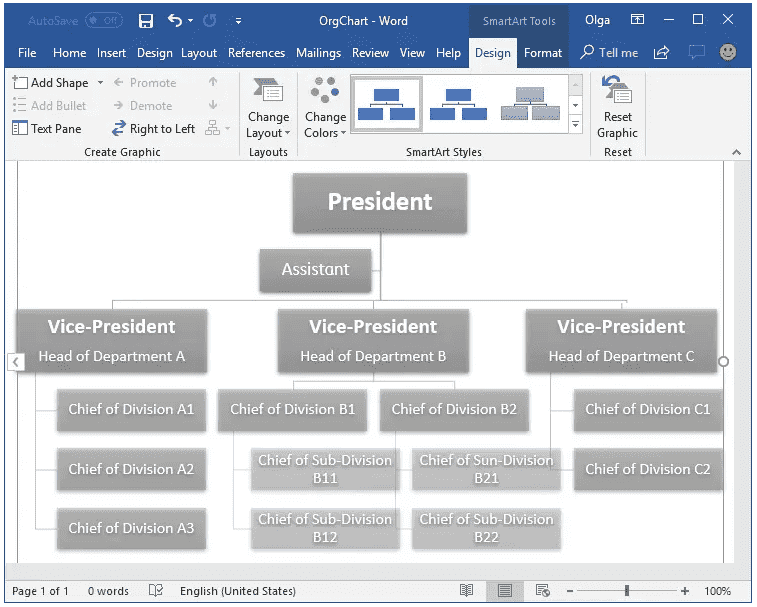
2. Microsoft PowerPoint:
- Al igual que Word, PowerPoint ofrece la función SmartArt para crear organigramas.
3. Microsoft Visio:
- Visio está especializado en diagramación e incluye una serie de plantillas para crear organigramas detallados y personalizados de Office 365.
4. Microsoft Excel:
- Excel puede utilizarse para crear organigramas básicos utilizando formas y conectores, aunque no es tan robusto como otras opciones.
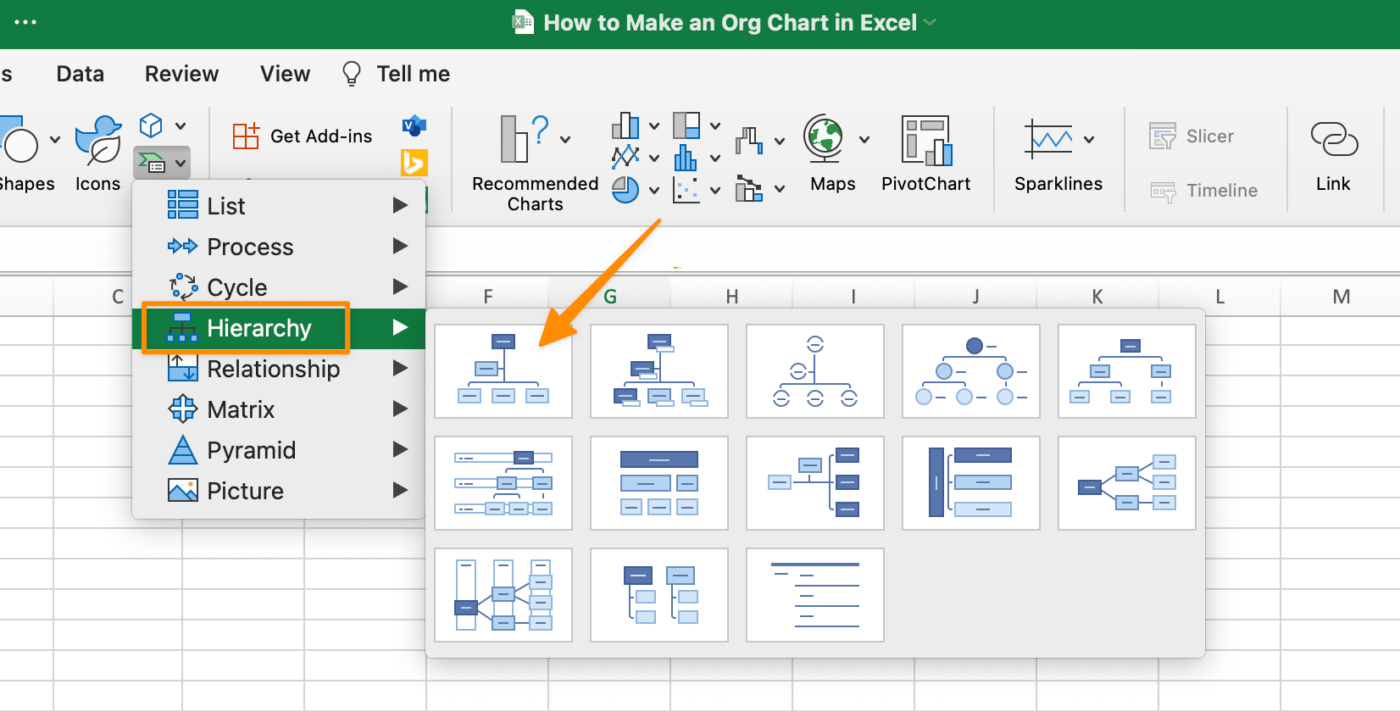
5. Microsoft SharePoint:
- SharePoint permite crear organigramas, sobre todo para visualizar la estructura de equipos y departamentos.
6. Microsoft Teams:
- Los equipos pueden mostrar un organigrama básico de Office 365, mostrando los miembros de un equipo o canal.
Estas aplicaciones ofrecen varios niveles de personalización y complejidad para crear organigramas, lo que te permite elegir la que mejor se adapte a tus necesidades y preferencias.
Parte 4: Crear un organigrama fácilmente con EdrawMax
Wondershare EdrawMax destaca como una herramienta excelente para crear organigramas gracias a sus funciones avanzadas y a su interfaz fácil de usar. A diferencia de algunas de las opciones básicas disponibles en la suite Office 365, EdrawMax ofrece una gama más amplia de opciones de personalización. Proporciona una amplia biblioteca de plantillas, formas y símbolos prefabricados, que permiten a los usuarios diseñar organigramas muy detallados y visualmente atractivos.
 100% Seguro | Sin anuncios |
100% Seguro | Sin anuncios | 100% Seguro | Sin anuncios |
100% Seguro | Sin anuncios | 100% Seguro | Sin anuncios |
100% Seguro | Sin anuncios |Además, EdrawMax admite una integración perfecta con otras aplicaciones de Microsoft Office, lo que garantiza la compatibilidad y facilidad de uso para quienes ya están acostumbrados al entorno de Office 365. Además, EdrawMax destaca por su capacidad para manejar estructuras organizativas complejas. Ofrece funcionalidades para estructuras matriciales, equipos interfuncionales y jerarquías multinivel, que pueden ser más difíciles de ejecutar en aplicaciones como Word o PowerPoint.
Estos son los pasos para crear un organigrama utilizando EdrawMax:
Paso 1: Abre la aplicación de EdrawMax en tu ordenador. Haz clic en «Archivo» en la esquina superior izquierda, luego selecciona «Nuevo» y elige «Organigrama» entre las categorías de plantillas.
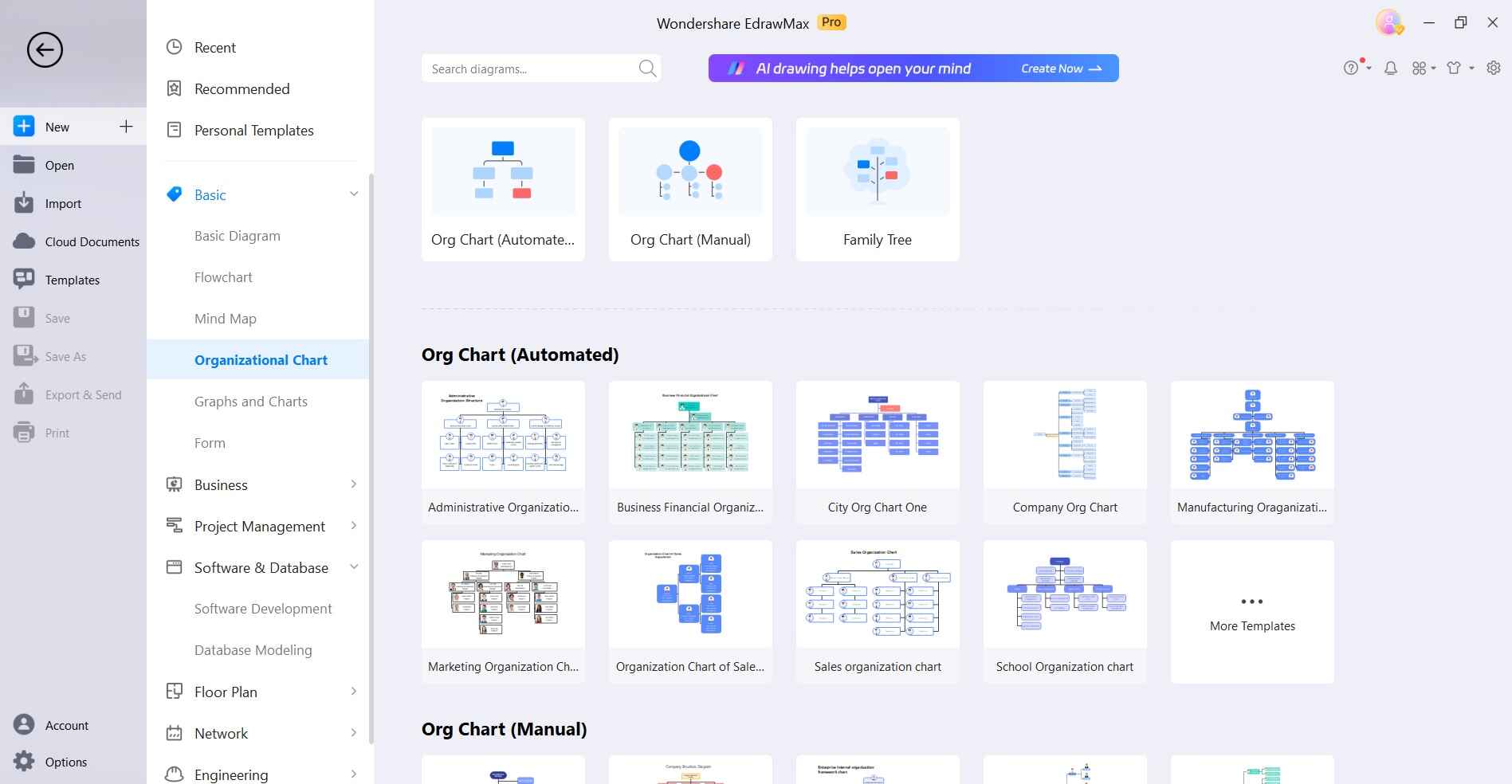
Paso 2: Ahora, arrastra y suelta las formas deseadas de la barra lateral izquierda sobre el lienzo. Representan los cargos o funciones de tu organización.
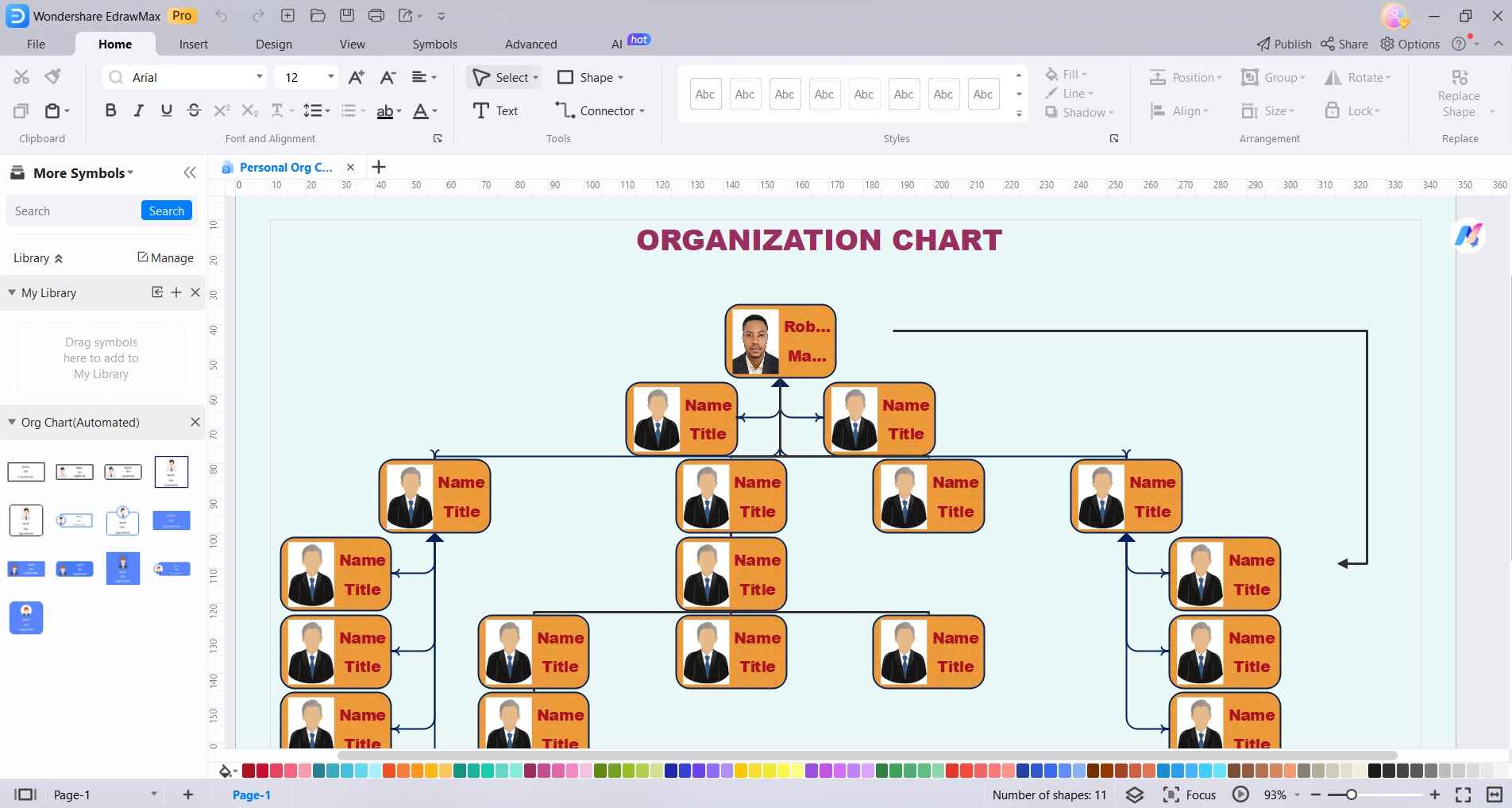
Paso 3: Haz doble clic en una forma para introducir texto y añadir el nombre o título de cada posición. Utiliza las opciones de formato para cambiar la fuente, el color, el tamaño, etc. Ajusta el tamaño de las formas para adaptarlas al texto.
Paso 4: Haz clic en la forma que quieras conectar a otra y arrastra el icono de la flecha hasta la forma de destino. Esto establece relaciones de información.
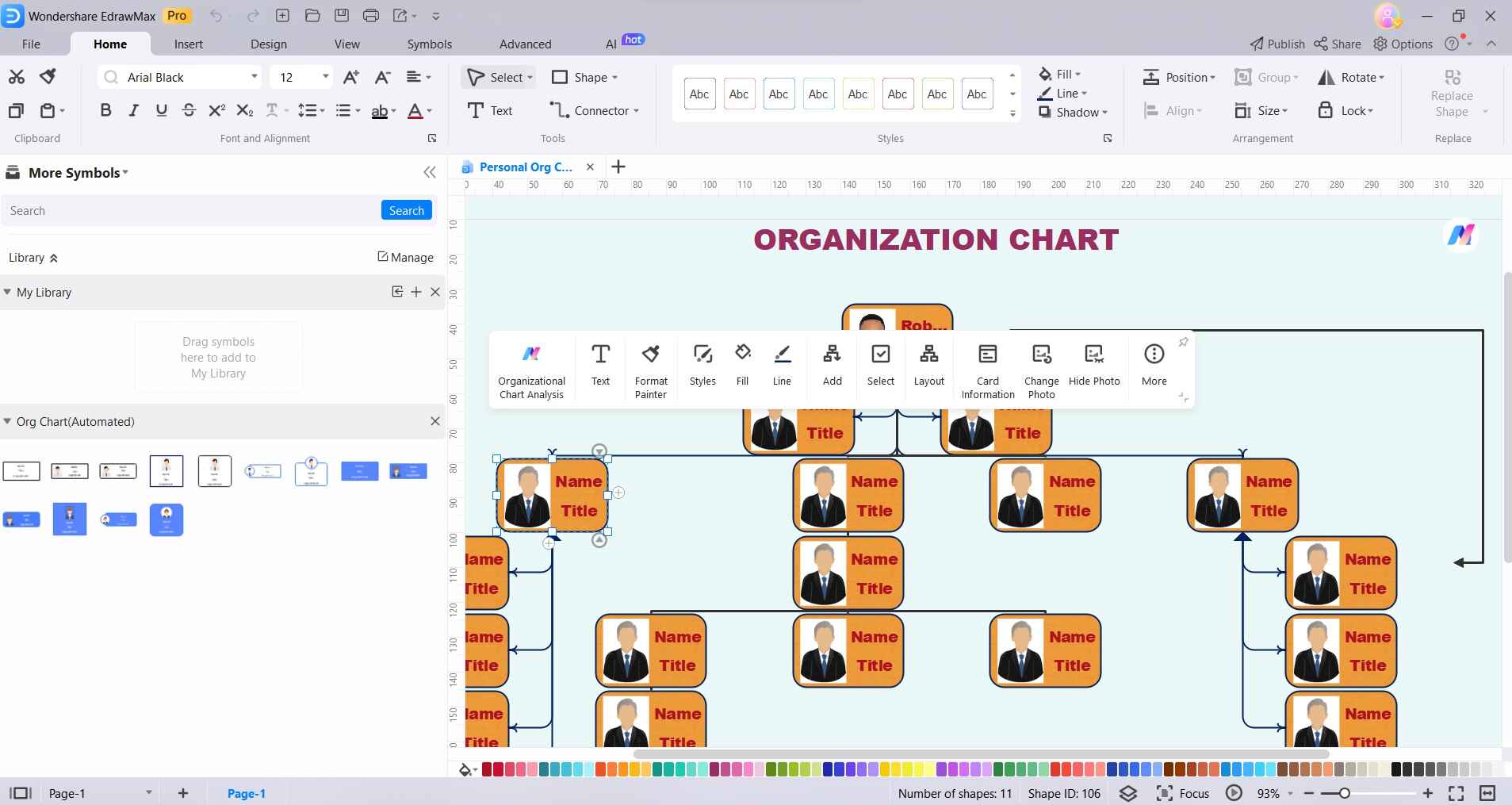
Paso 5: Utiliza las herramientas de alineación y espaciado para ajustar el diseño de tu organigrama. Esto garantiza claridad y pulcritud.
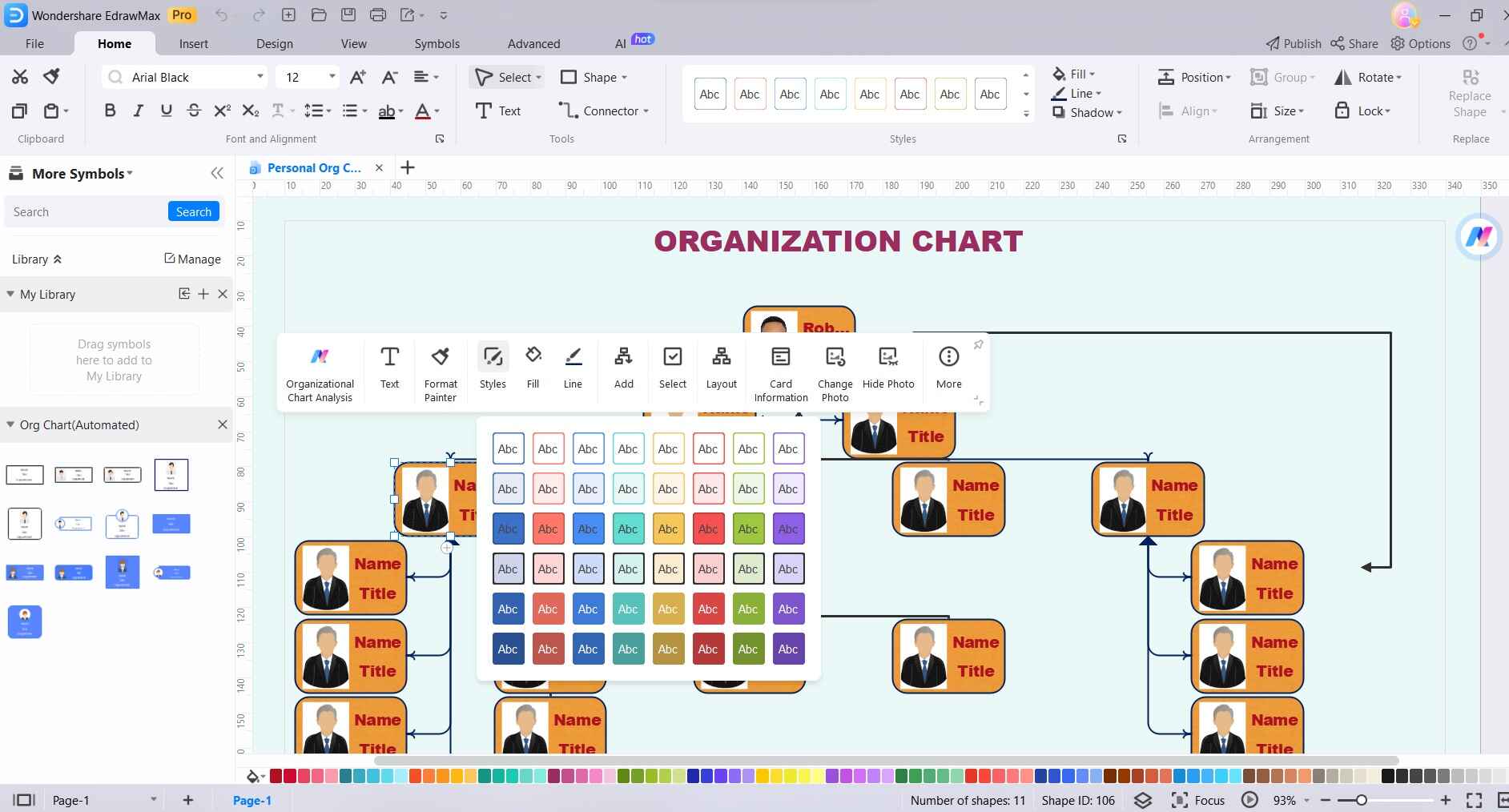
Paso 6: Haz clic en «Archivo» y luego selecciona «Guardar» para guardar tu organigrama en la ubicación que desees de tu ordenador. Cuando estés satisfecho con tu gráfico, puedes exportarlo en varios formatos, como PDF o PNG, o compartirlo directamente por correo electrónico o en las redes sociales.
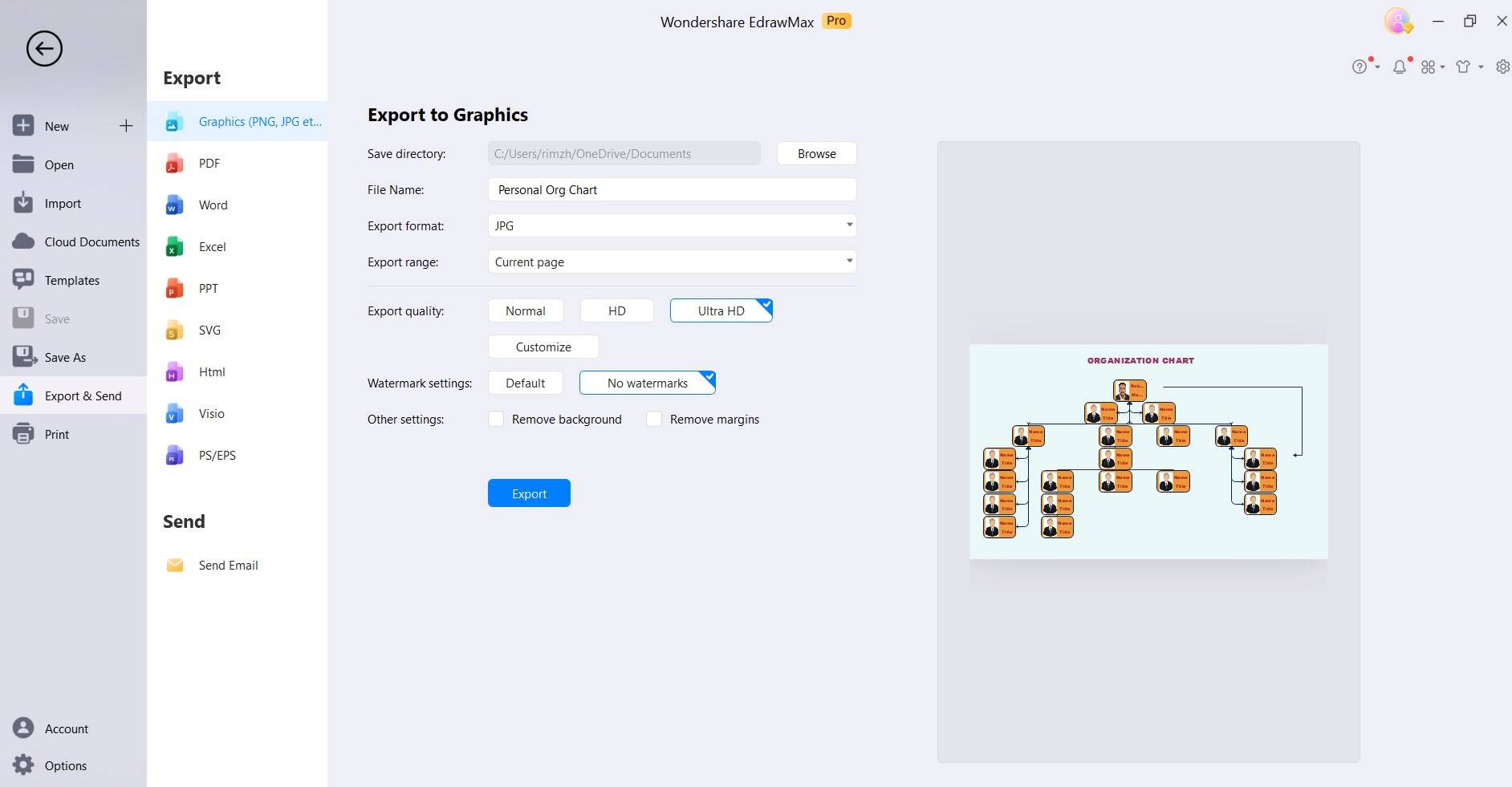
Siguiendo estos pasos, podrás crear un organigrama de aspecto profesional utilizando EdrawMax de forma eficiente.
Parte 5. Las mejores herramientas online para crear organigramas
Crear organigramas claros y concisos es crucial para visualizar las estructuras y jerarquías de los equipos. Aquí tienes algunas de las mejores herramientas online que facilitan la creación de organigramas:
#1 Wondershare EdrawMax: EdrawMax es una herramienta de diagramación versátil y fácil de usar que destaca en la creación de organigramas detallados. Ofrece una rica biblioteca de formas y plantillas, opciones avanzadas de personalización y una perfecta integración con las aplicaciones de Microsoft Office, lo que la convierte en la mejor opción para los profesionales que buscan funciones completas de creación de gráficos.
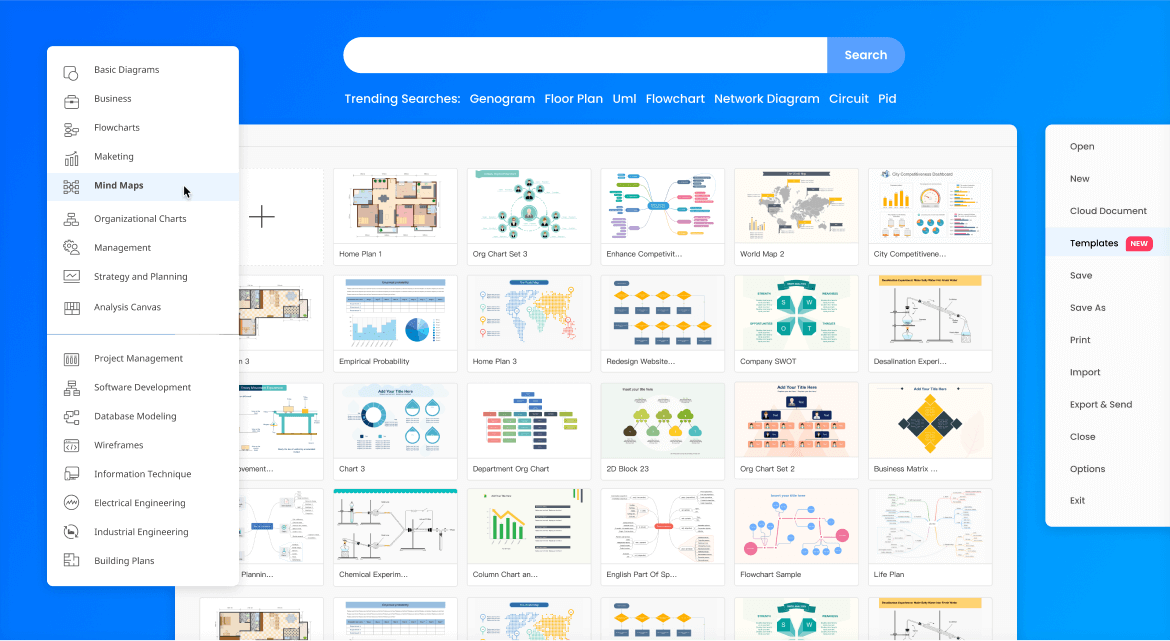
#2 Canva: Canva es una plataforma web de diseño conocida por su interfaz intuitiva y su amplia gama de plantillas de diseño. Aunque no está diseñado específicamente para organigramas, puede adaptarse a este fin.
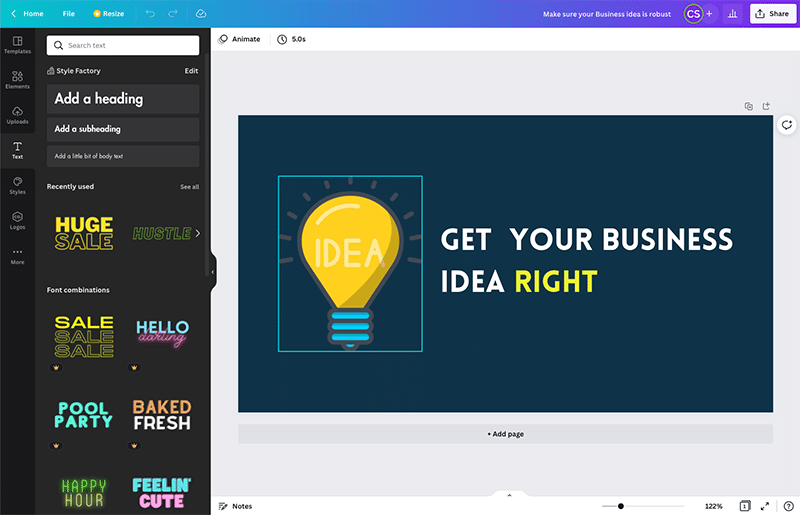
#3 Creately: Creately es una herramienta de diagramación online especializada en la creación colaborativa de diagramas. Ofrece una serie de plantillas, incluidos organigramas, y permite la colaboración en tiempo real para proyectos en equipo. Con funciones como arrastrar y soltar y una gran variedad de formas y conectores, Creately agiliza el proceso de creación de organigramas claros y visualmente atractivos.
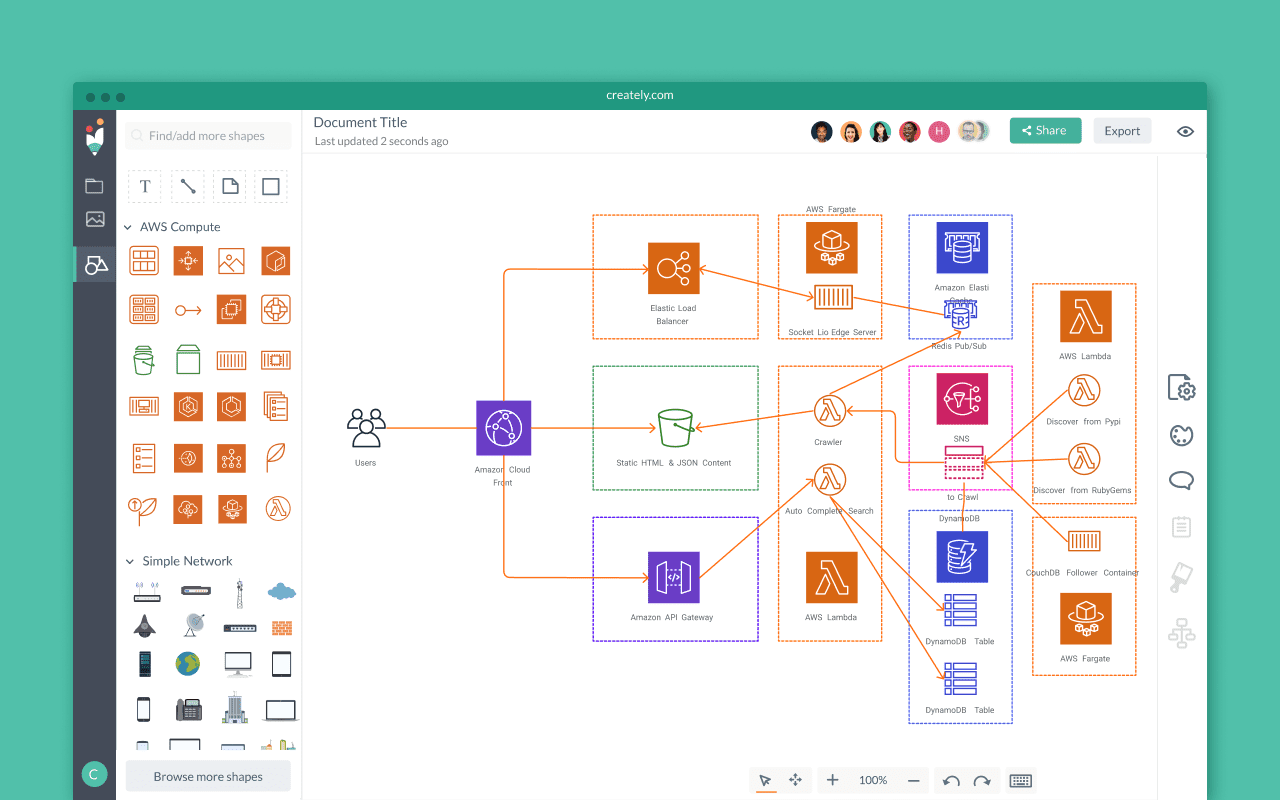
Conclusión
En los dinámicos lugares de trabajo de hoy en día, crear organigramas de Office 365 precisos y visualmente atractivos es esencial para una comunicación y una gestión de equipos eficaces. Mientras que Office 365 ofrece herramientas básicas como Word y PowerPoint, el software especializado como Wondershare EdrawMax proporciona personalización y compatibilidad avanzadas. Canva añade un toque creativo, y Creately destaca en la edición colaborativa.
La elección de la herramienta adecuada depende de las necesidades específicas, pero invertir en una herramienta de gráficos robusta, en última instancia, agiliza la visualización organizativa, mejorando la productividad y la claridad en las estructuras de los equipos.



